In seiner vierten Iteration hat sich der S Pen zu einem produktiven Werkzeug für Benutzer von Samsung Galaxy Note 4 entwickelt. Hier sind einige verschiedene Möglichkeiten, es zu verwenden.
Smart Select
Mit dem S-Stift können Sie verschiedene Inhalte auf dem Bildschirm sammeln. Wenn Sie Inhalte zum Sammeln finden, öffnen Sie das Luftbefehlsfeld Bewegen Sie den Stift in die Nähe des Bildschirms, klicken Sie auf die Schaltfläche S Pen und tippen Sie auf Smart select. Ziehen Sie den S-Stift über den Inhaltsbereich, den Sie erfassen möchten, um ihn aufzunehmen.
Wenn Sie mehrere Inhalte sammeln, tippen Sie auf das blaue Symbol in der rechten unteren Ecke, um Ihre Auswahl zu Ihrer gesammelten Liste hinzuzufügen.
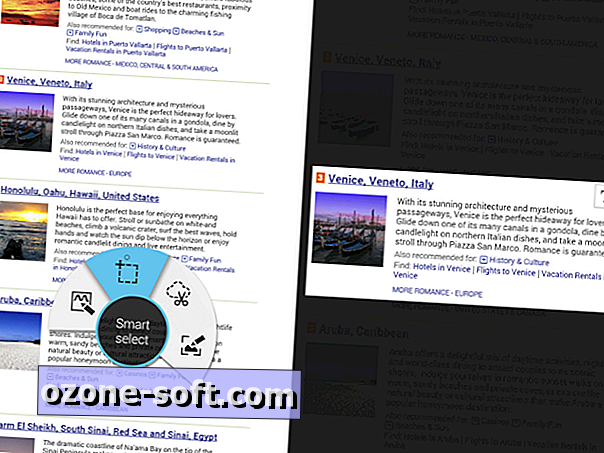
Bildclip
Mit dem S-Stift zeichnen Sie eine Form um den Inhalt, den Sie speichern oder freigeben möchten. Wenn Sie einen zu erfassenden Bereich gefunden haben, öffnen Sie das Luftbefehlsfeld und tippen Sie auf Bildclip . Zeichnen Sie um einen Bereich, um ihn mit dem S-Stift auszuwählen. Sie können den ausgewählten Bereich umformen, indem Sie ein Formsymbol in der Symbolleiste auswählen.
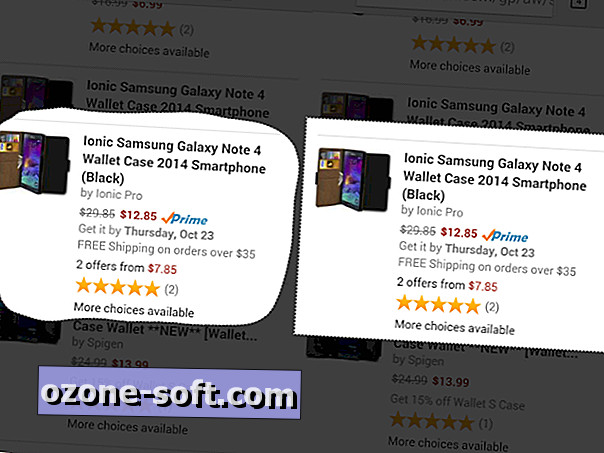
Das Bild wird automatisch in Ihre Zwischenablage kopiert. Klicken Sie oben rechts auf die Registerkarte Freigabe, und wählen Sie eine App aus, die das Bild freigeben soll.
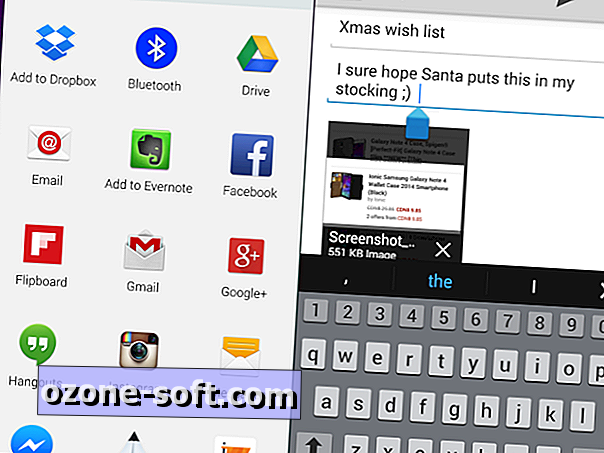
Schreiben oder zeichnen Sie aufgenommene Screenshots
Der S Pen ist ein großartiges Werkzeug, um Screenshots für spätere Verwendung zu archivieren oder Informationen mit anderen zu teilen. Wenn Sie Inhalte zum Aufnehmen finden, öffnen Sie das Luftbefehlsfeld und tippen Sie auf Bildschirmschreiben . Der aktuelle Bildschirm wird automatisch erfasst und die Bearbeitungssymbolleiste wird auf dem Bildschirm angezeigt. Geben Sie Text oder Zeichnungen mit dem S-Stift ein.
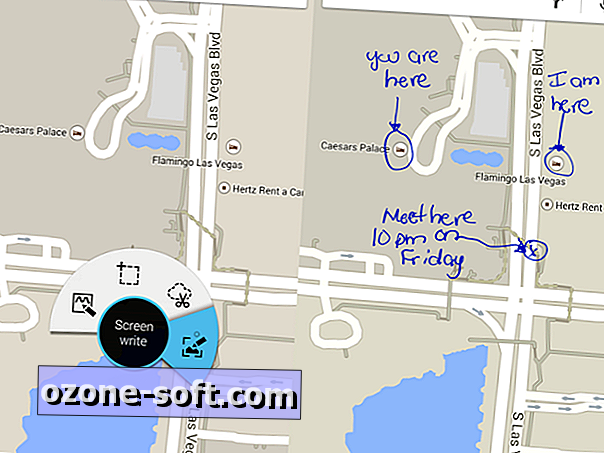
Wenn Sie fertig sind, speichern Sie in Scrapbook, indem Sie auf die Registerkarte " Freigabe" tippen und die Scrapbook-App auswählen. Oder wählen Sie die SMS-App aus, um sie per Text mit anderen zu teilen.
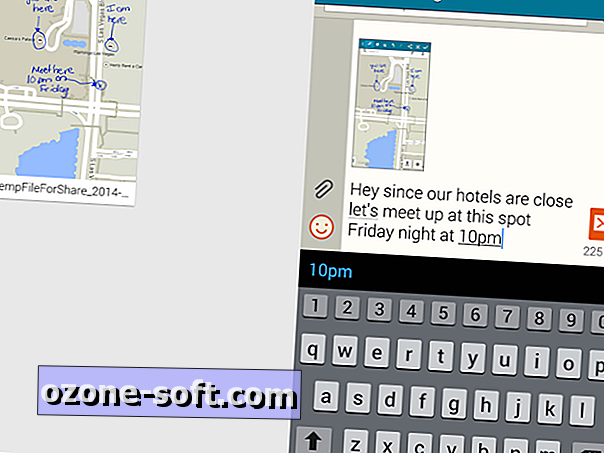
Stiftauswahl
Der S-Stift verhält sich beim Erfassen von Text wie eine Maus. Halten Sie die S-Stift-Taste gedrückt, und ziehen Sie den S-Stift dann über Text oder Elementlisten, um mehrere Elemente oder Text auszuwählen. Kopieren Sie die Auswahl und fügen Sie sie in eine andere App ein, um sie mit anderen zu teilen.












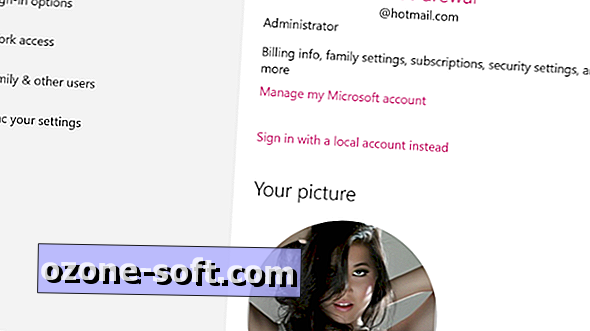

Lassen Sie Ihren Kommentar